Correggi Android Nessun errore di comando
Pubblicato: 2022-11-10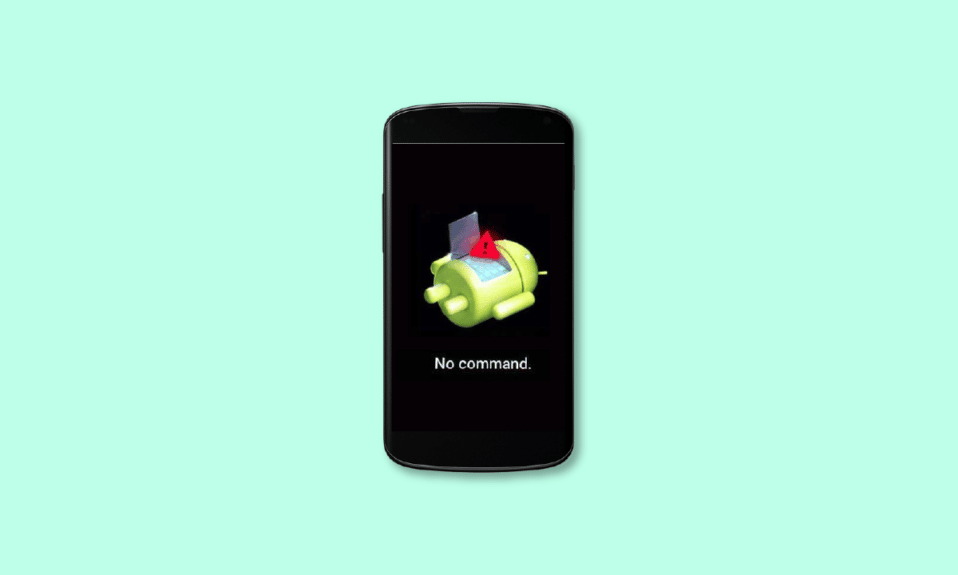
Un gran numero della popolazione utilizza telefoni Android ed è su questo sistema operativo che prevediamo che si verifichi il minimo problema tecnico. Ma un errore presente da molto tempo con gli utenti Android non è un errore di comando su Android. L'errore nessun comando indica che mentre il telefono era in attesa dell'ordine per accedere alla modalità di ripristino, alla fine non è riuscito. Quindi, per riportare il tuo telefono alla normalità, hai bisogno di Android senza correzione dei comandi.
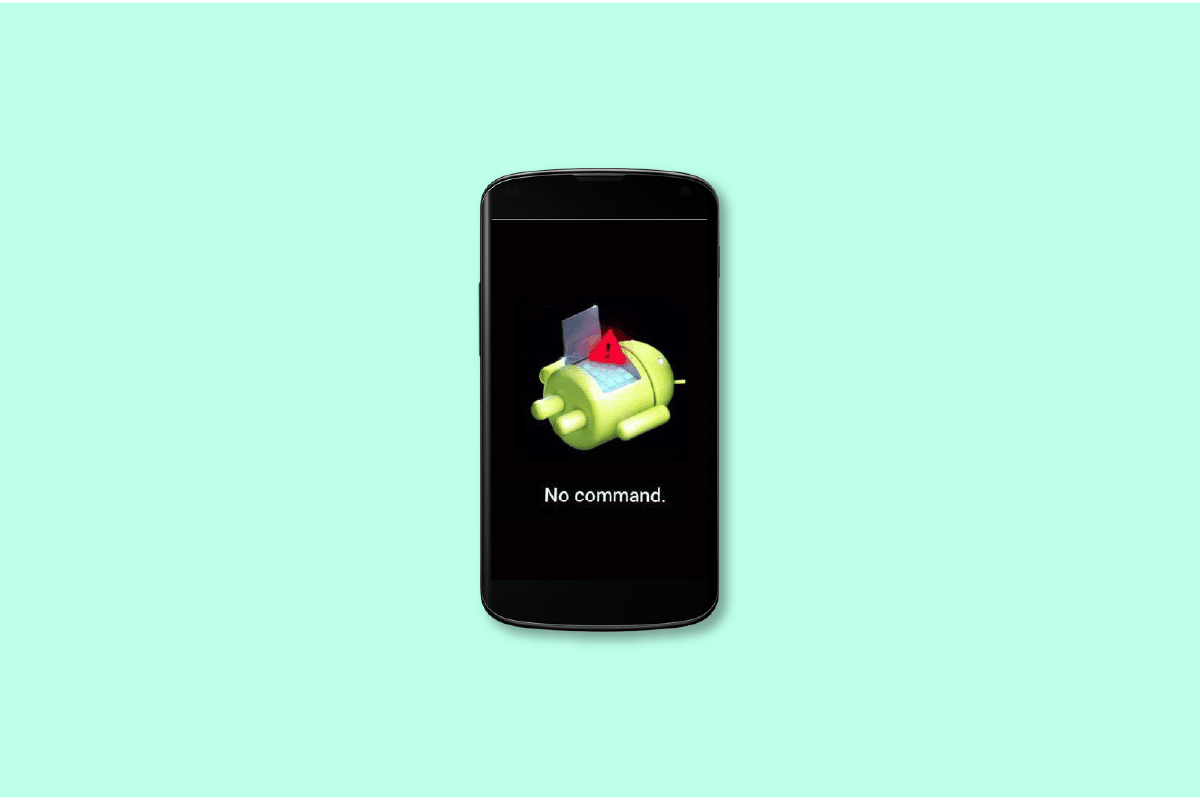
Contenuti
- Come risolvere Android Nessun errore di comando
- Quali sono i motivi per cui la modalità di ripristino di Android non funziona?
- Metodo 1: forzare il riavvio del dispositivo Android
- Metodo 2: rimuovi la batteria del telefono
- Metodo 3: ripristino delle impostazioni di fabbrica del dispositivo Android
- Metodo 4: utilizzare la modalità di ripristino
Come risolvere Android Nessun errore di comando
Nessun comando indica che non sei in grado di utilizzare l'interfaccia della riga di comando per accedere alle funzioni del tuo sistema Android, come la modalità di ripristino e l'aggiornamento del software. Cosa indica quando il tuo tablet o telefono Android risponde con un "nessun comando"? Implica che il tuo dispositivo era in attesa delle istruzioni per accedere alla modalità di ripristino quando alla fine ha fallito.
Quali sono i motivi per cui la modalità di ripristino di Android non funziona?
Possono esserci vari motivi per cui stai riscontrando un errore di nessun comando sul tuo dispositivo Android. Il primo motivo può essere che un programma sul tuo dispositivo non funziona correttamente, puoi incappare in questo errore. Questo messaggio di errore verrà visualizzato se l'installazione dell'app store è stata interrotta a causa di un problema tecnico nel dispositivo. Un altro motivo è quando si verifica un bug durante l'installazione o un aggiornamento del sistema operativo Android, il problema di nessun comando si manifesta ma la causa più probabile potrebbe essere un ripristino improprio del dispositivo sul tuo smartphone Android.
Se hai poco tempo, motivi per una modalità di ripristino, nessun problema di comando è riepilogato di seguito:
- Il dispositivo Android è stato ripristinato in modo errato
- Bug in un aggiornamento del sistema operativo Android
- Interruzione dell'installazione in-app
- L'accesso del superutente è stato negato dal tuo smartphone
Metodo 1: forzare il riavvio del dispositivo Android
L'esecuzione della funzione di riavvio forzato è leggermente diversa in ogni altro smartphone aziendale. Pertanto, ecco un elenco dei marchi più popolari e come eseguire un riavvio forzato su quei dispositivi. La modalità di ripristino Android non funziona di solito ti fa utilizzare questa opzione. Consulta la nostra guida per riavviare o riavviare il tuo telefono Android.
- Telefono Sony : se desideri riavviare il dispositivo in modo forzato, premi a lungo il volume su e i tasti di accensione contemporaneamente finché il telefono non vibra.
- Telefono Samsung : per 10 secondi, tieni premuti contemporaneamente i pulsanti Volume giù e Accensione. Lo schermo di un telefono Samsung diventerà vuoto. Attendi che il telefono si riavvii da solo dopo aver rilasciato entrambi i tasti.
- Telefono Huawei : per dieci secondi o più, tieni premuti contemporaneamente i pulsanti di accensione e volume (volume su o volume giù).
- Telefono Nokia : premi contemporaneamente il pulsante di accensione e il tasto di aumento del volume per circa 15 secondi (o finché il telefono non vibra).
- Vivo : per un riavvio forzato del telefono, tieni premuti contemporaneamente i pulsanti di accensione e riduzione del volume.
- Oppo : tieni premuti contemporaneamente i tasti di accensione e riduzione del volume per forzare il riavvio del telefono.
- Moto : tieni premuto il pulsante di accensione sul lato del tuo telefono Android fino a quando lo schermo non si spegne per riavviare il dispositivo. Il telefono si riavvierà da solo.
Metodo 2: rimuovi la batteria del telefono
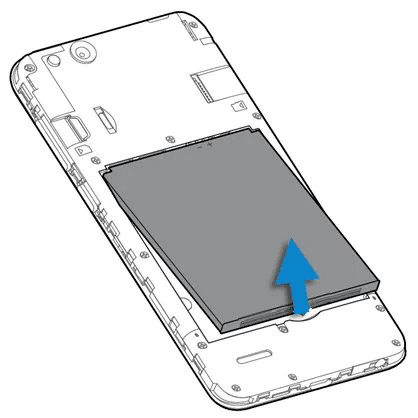
Quando provi ad entrare in modalità di ripristino, nessun comando potrebbe essere un problema che potresti dover affrontare. Usa questo metodo solo se è possibile rimuovere la batteria dal tuo telefono Android. Non tentare di rimuovere la batteria dai telefoni Android contrassegnati come dotati di batteria non rimovibile. Scegli invece un'alternativa. Spegnere il telefono prima di rimuovere la batteria. Reinstallare la batteria nel telefono Android dopo che è trascorso del tempo. Riavvia il tuo Android per vedere se l'errore è stato corretto. È uno dei metodi migliori per Android senza correzione dei comandi se la batteria del telefono è rimovibile.

Leggi anche: Correggi l'errore di analisi su Input $ su Android
Metodo 3: ripristino delle impostazioni di fabbrica del dispositivo Android
Il metodo di ripristino delle impostazioni di fabbrica può essere utilizzato se l'errore di comando non viene visualizzato sullo schermo in più occasioni per provare a risolvere il problema alla radice. La modalità di ripristino Android non funziona obbliga un utente Android a utilizzare questa opzione. Per questo, segui i passaggi indicati di seguito:
1. Apri l'app Impostazioni
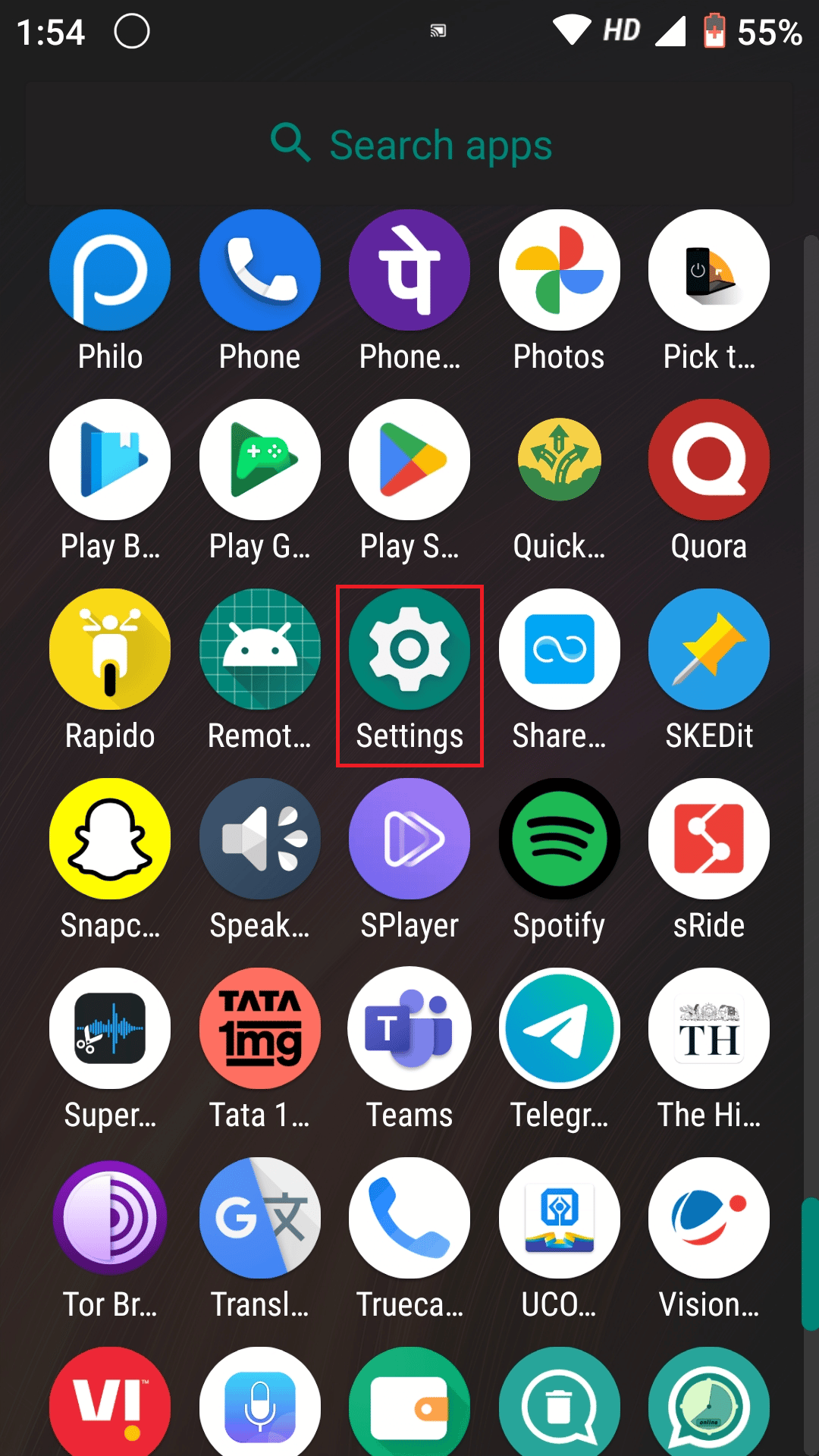
2. Scorri verso il basso fino alla fine fino a trovare Sistema
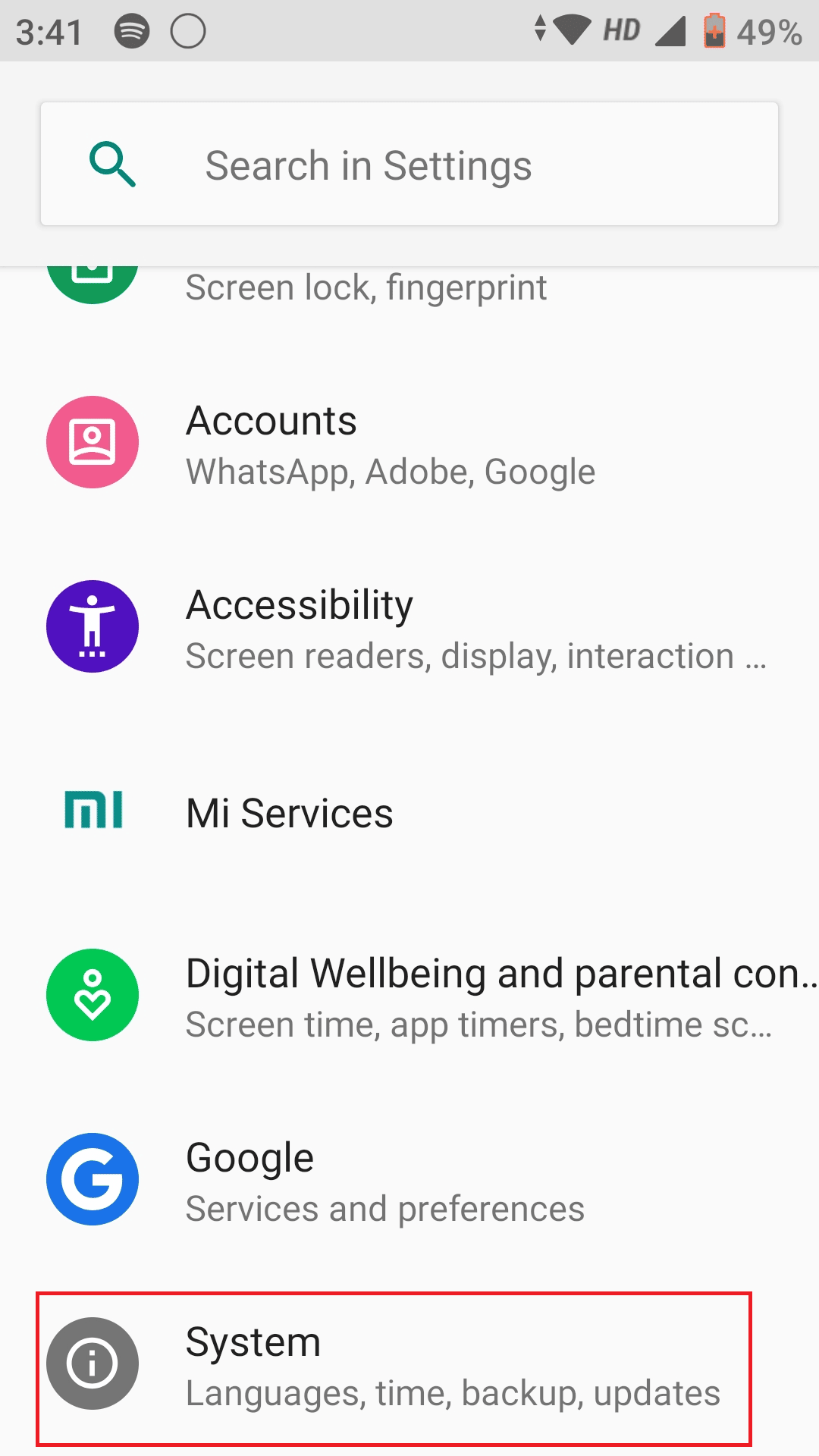
3. Aprilo per trovare le opzioni di ripristino
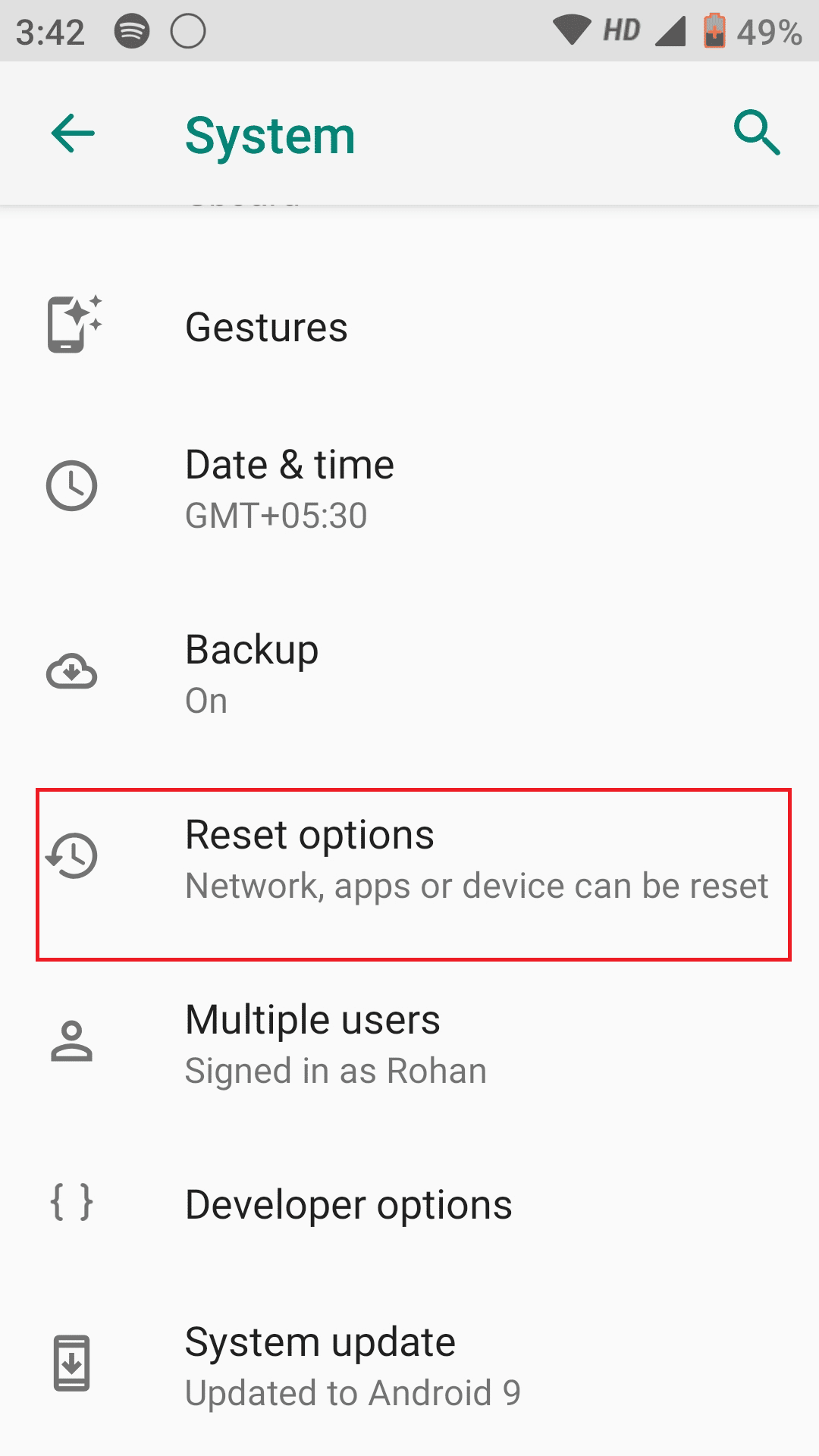
4. Tocca Cancella tutti i dati (ripristino di fabbrica)
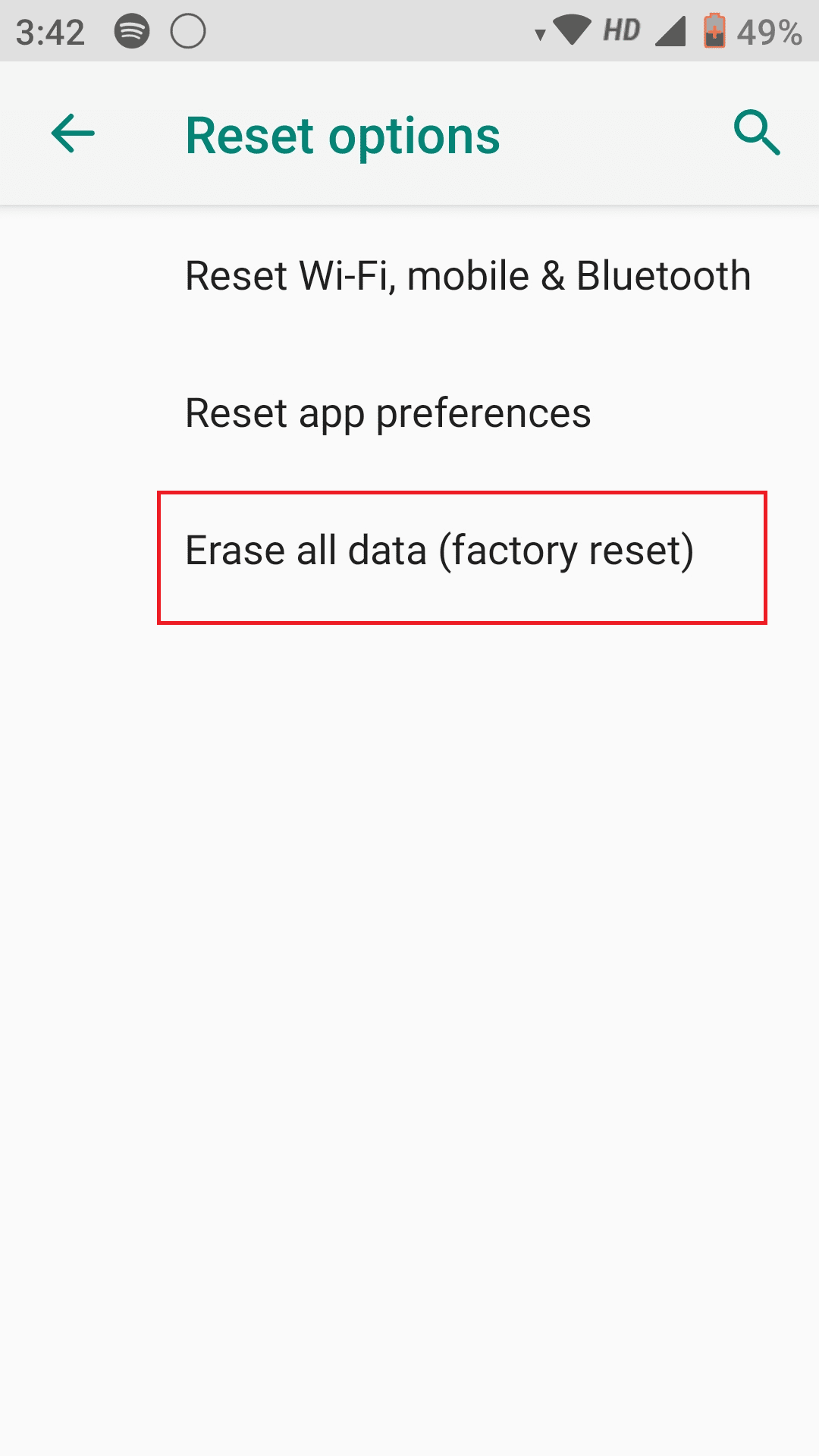
Leggi anche: Risolto il problema con l'impossibilità di montare lo storage TWRP su Android
Metodo 4: utilizzare la modalità di ripristino
Quando lo schermo del telefono non risponde completamente, l'unica opzione rimasta è passare alla modalità di ripristino utilizzando i tasti del telefono. Una cosa da notare qui è che i modi per passare alla modalità di ripristino sono diversi per ogni modello, quindi potresti provare queste seguenti combinazioni in quanto potrebbero funzionare per correggere Android senza errori di comando.
- Tieni premuti i pulsanti Power, Home e Volume su
- Tieni premuti i pulsanti di accensione e riduzione del volume
- Tieni premuti i pulsanti Power, Home e Volume giù.
- Tieni premuti i pulsanti di accensione e volume su.
Dopo essere entrati nella modalità di ripristino, il telefono ti mostrerà varie opzioni. Utilizzare i pulsanti volume su/ volume giù per spostarsi su e giù e il pulsante di accensione per selezionare. Seleziona l'opzione Cancella partizione cache o Ripristino impostazioni di fabbrica. Utilizzare la modalità di ripristino senza correzione dei comandi se il precedente tentativo di passare alla modalità di ripristino è stato interrotto.
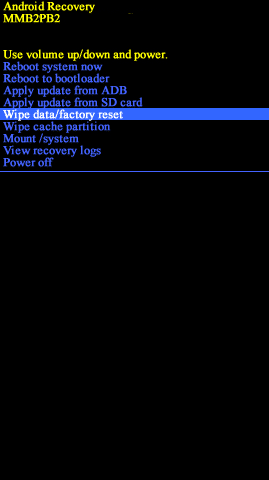
Domande frequenti (FAQ)
Q1. Cosa posso fare con la modalità di ripristino per Android?
Ans . Ripristina tutte le app installate dal produttore del PC e rimuove le app installate.
Q2. Come correggere nessun errore di comando Pelton?
Ans. I pulsanti di aumento del volume e di accensione devono essere premuti e tenuti premuti contemporaneamente. Rilascia entrambi i pulsanti contemporaneamente quando lo schermo si accende. Per scorrere fino alla voce di menu denominata Wipe Cache Partition , utilizzare il pulsante di riduzione del volume. Per sceglierlo, premi il pulsante di accensione . Usa il pulsante di accensione per riavviare il tuo Peloton al termine di questa procedura.
Q3. Come correggere l'errore di nessun comando su Oculus Quest 2?
Ans . Il riavvio dell'hardware dovrebbe essere il primo passo. Tieni premuto il pulsante di accensione per 10-15 secondi, quindi lascia che il dispositivo si riavvii normalmente oppure tieni premuti contemporaneamente il volume e i tasti di accensione per 10 secondi. Dovrebbe esserci un menu. Spostati su e giù con i controlli del volume mentre scegli Esci e avvia dispositivo Per confermare, premi il pulsante di accensione .
Consigliato:
- Come scoprire dove lavora qualcuno gratuitamente
- Come disattivare il controllo genitori senza una password
- 8 modi per risolvere Impossibile avviare il mirroring dello schermo a causa di un problema hardware
- Come bypassare il messaggio non autorizzato del dispositivo ADB
Ci auguriamo che questa guida sia stata utile e che tu sia stato in grado di imparare come eseguire la correzione del comando senza Android e rimuovere l'errore nessun comando. Facci sapere quale metodo ha trovato il più semplice. Se hai domande o suggerimenti, sentiti libero di lasciarli nella sezione commenti qui sotto.
